
レアなスキル「モールス信号」の覚え方と上達のコツを3ステップでご紹介
一般的にはあまり馴染みのないモールス信号ですが、どういった場合に使用されるのかや解読方法ついてご存知でしょうか。ここでは...
更新日:2025年03月05日
通話やメッセージ送信、画像の共有などができる便利なアプリとしてを集めているのが「スカイプ」です。スカイプでは画像と合わせて音声共有もできる機能があり、ビジネスシーンでも役に立つ機能が搭載されています。今回はスカイプの音声共有の方法について紹介します。

スカイプとは、英語で「Skype」を記し、マイクロソフトが提供するインターネット電話サービスのことを意味します。スカイプは通話だけでなく、メッセージの送信、画像データや音声共有ができる機能が搭載されているので、プライベートからビジネスシーンまで幅広く活用されているサービスです。 またスカイプはパソコン端末や携帯電話でも使用できるサービスで、色々なシーンで利用できる便利なサービスの1つです。
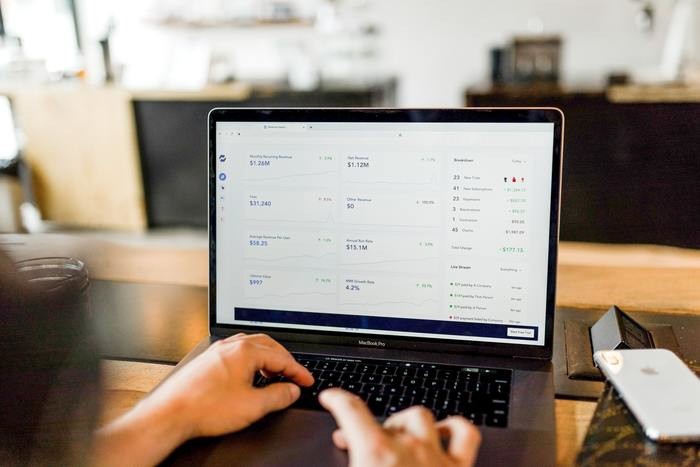
スカイプでは単なる電話サービスではなく、画像や音声共有をすることできるのでビジネスシーンにおいても便利な機能を搭載しています。 スカイプの画面共有とは、資料などのデータをオンライン上で共有するもので、画面のデータ説明をしながら音声も共有できるのが「音声共有」となります。画面と音声共有を一緒にすることができれば、オンライン上での会議もスムーズに行うことができます。

スカイプを利用している方の中には「音声共有」機能の使い方も少なくありません。スカイプで音声共有をする場合は、先に画面共有を行った上で音声共有のボタンをオンにします。 端末によっては音声共有のボタンがない場合などもあるので、画面共有や音声共有をする場合は事前に端末の種類をチェックする必要があります。ではスカイプで音声共有する手順についてくわしく見ていきましょう。
スカイプを利用するには、マイクロソフトのアカウントを利用するか、スカイプのアカウントを新たに作成する必要があります。 必要事項を記入したら、アカウント名とパスワードを入力してスカイプにログインし、スカイプを起動させます。よくスカイプで話す相手の番号などはあらかじめ登録しておくとスムーズに通話をすることができるのでです。
スカイプにログインした後は連絡先から通話したい相手の連絡先を選択します。連絡先に登録がない場合は、新しい連絡先を検索して探しましょう。 通話する相手の番号を取得したら、「音声」または「ビデオ」のボタンをクリックします。「音声」の場合は声のみが聞こえる通話で、「ビデオ」はカメラ起動が作動し相手の顔を見ながら話すことができる機能となります。
スカイプでの通話を接続した後に、画面共有ボタンをクリックします。画面共有ボタンは端末によって表示方法が異なり、デスク有数の場合は画面に画面共有ボタンが表示されます。 AndroidやIPhoneの場合は「その他・・」のボタンをクリックし、画面共有ボタンを押します。画面共有をする場合はスカイプの最新バージョンに更新が必要となりますので、あらかじめ最新版にアップデートしておきましょう。
端末によっては画面共有ボタンがない場合もあります。スカイプの画面共有は、Andoroid6.0以降に対応しています。 またios12以降を搭載したiPhone、iPad、iPod Touchなどの場合は、第7世代以降のデバイスでサポートしています。画面共有ボタンがない場合は端末を変更するなどして対応するようにしましょう。
画面共有を行った後は、コンピューターサウンドを共有するをオンにします。コンピューターサウンドをオンにするとすべての音声を相手と共有することが可能になります。 ご利用の端末の音声ボリュームが適切な大きさになっているか事前に確認しておくことも重要です。もともとの音量調整が大きいと聞き取りづらいので、はじめに音量調整を中レベルに設定しておくのも1つの方法です。
記載されている内容は2019年10月08日時点のものです。現在の情報と異なる可能性がありますので、ご了承ください。また、記事に記載されている情報は自己責任でご活用いただき、本記事の内容に関する事項については、専門家等に相談するようにしてください。

一般的にはあまり馴染みのないモールス信号ですが、どういった場合に使用されるのかや解読方法ついてご存知でしょうか。ここでは...

「しがないサラリーマン」という表現をよく耳にしますが、「しがない」という言葉の意味について聞かれると答えに窮してしまう人...

ジュブナイルという言葉、意味を知っていますか。ジュブナイルとは、少年期・若者・未成年、または思春期の少年少女を対象にした...

海外のスポーツ中継などを見ると、日本のようにkm(キロメートル)を使わず、「マイル」という単位で距離を示す国があることに...

日本でも見る機会のある「加油」という中国語の意味をご存知でしょうか。「加油」は日本語の「頑張れ」に近い意味を持ちますが、...

履歴書の「趣味特技」欄で採用担当者の心を掴めないかと考えている方もいるのではないでしょうか。ここでは履歴書の人事の...

いまいち難しくてなかなか正しい意味を調べることのない「ご健勝」「ご多幸」という言葉。使いづらそうだと思われがちです...

「ご査収ください/ご査収願いします/ご査収くださいますよう」と、ビジネスで使用される「ご査収」という言葉ですが、何...

選考で要求される履歴書。しかし、どんな風に書いたら良いのか分からない、という方も多いのではないかと思います。そんな...

通勤経路とは何でしょうか。通勤経路の届け出を提出したことがある人は多いと思います。通勤経路の書き方が良く分からない...